
Με αυτήν την εφαρμογή μπορούμε να εκτελέσουμε μεταφορές των φωτογραφιών και των βίντεό μας χωρίς την ανάγκη για "το σύννεφο" ή κάτι παρόμοιο, μόνο με το εγκατεστημένο σε συσκευές iOS και στο Mac μας.
Μπορούμε μεταφορά αρχείων από το Mac μαςγια: Dropbox, Picasa / Google +, Facebook, SmugMug, 500px, Flickr, Box, Zenfolio, (S) FTP, WebDAV, SykDrive & Drive Google. Με το εγκατεστημένο, δεν θα είναι πλέον απαραίτητο να χρησιμοποιήσετε καλώδιο για συγχρονισμό.
Το μόνο που πρέπει να κάνουμε είναι εγκαταστήστε το στο Mac μας και στις συσκευές που θέλουμε να συγχρονίσουμε οι φωτογραφίες και τα βίντεο που έχουν δημιουργηθεί, αφού εγκατασταθούν, είναι πολύ απλό να μεταφέρετε τα αρχεία. Αυτή η εφαρμογή μπορεί να λειτουργήσει πολύ καλά για εμάς, εάν στο σπίτι μας υπάρχουν αρκετές συσκευές με iOS εκτός από τον υπολογιστή μας Mac, φυσικά.
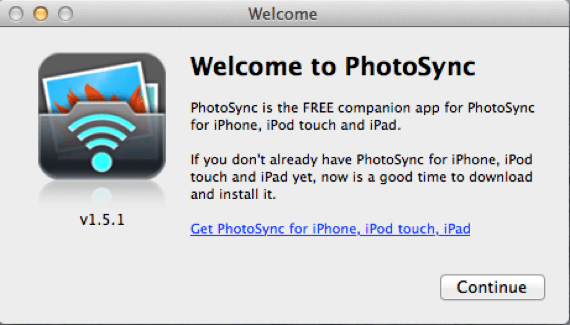
Με την εγκατάστασή του στο Mac, η μεταφορά των αρχείων μας μεταξύ των συσκευών δεν θα ήταν ευκολότερη, όλα γίνονται μέσω του δικτύου Wifi, κάντε κλικ και ανοίξτε την εφαρμογή, θα δούμε ένα κόκκινο εικονίδιο στην επάνω δεξιά γωνία του Mac μας.
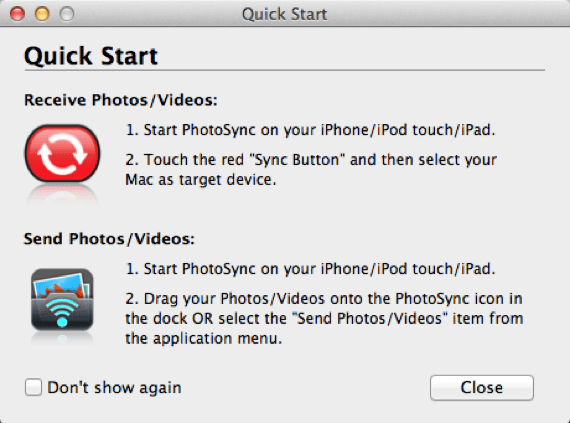
Στη συνέχεια, απλώς πρέπει να κάνουμε κλικ στο κόκκινο εικονίδιο wifi και να επιλέξουμε «Αποστολή φωτογραφιών / βίντεο», θα δούμε ότι ανοίγει ένα παράθυρο με τους φακέλους φωτογραφιών και μετά μεταβαίνουμε στο σημείο που έχουμε τις φωτογραφίες που θέλουμε να μεταφέρουμε και να τις επιλέξουμε, εμείς πρέπει να έχετε ενεργοποιήσει την εφαρμογή PhotoSync στο iPhone μας (πρέπει να είναι ανοιχτό τη στιγμή της μεταφοράς), κάντε κλικ στο φάκελο ή τα αρχεία που θέλουμε να μεταφέρουμε και στη συνέχεια στο όνομα της συσκευής στην οποία πρόκειται να μεταφέρουμε τα αρχεία.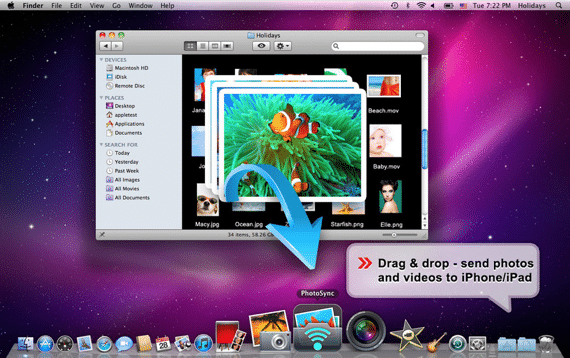
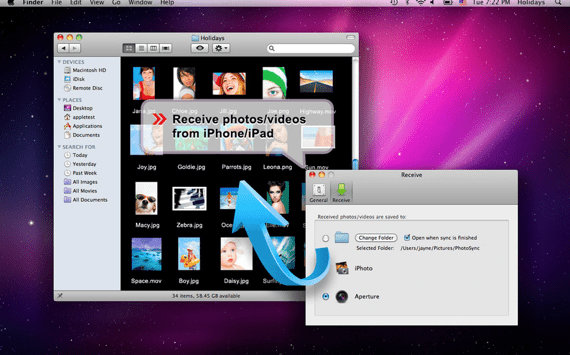
Στην αντίστροφη περίπτωση, δηλαδή, για τη μεταφορά αρχείων από το iPhone στο Mac, ανοίγουμε την εφαρμογή και επιλέγουμε τις φωτογραφίες που θέλουμε να περάσουμε, θα πάρουμε μια επιταγή με κόκκινο χρώμα και στη συνέχεια πρέπει να κάνουμε κλικ στα βέλη σε σχήμα κύκλου στο πάνω δεξί μέρος, επιλέγουμε το Mac και σε μια στιγμή θα αποθηκεύσουμε τη φωτογραφία στο Mac μας (θυμηθείτε ότι πρέπει να είναι ενεργά στο Idevice) .
Περισσότερες πληροφορίες - Δημιουργία εικονικής μηχανής Windows 8 (II): Πώς λειτουργεί το Parallels 8